macOS怎么強制退出應用程序?macOS強制退出應用程序方法教程
macOS怎么強制退出應用程序?macOS強制退出應用程序方法是什么?macOS系統和Windows操作系統不一樣,習慣了Windows操作系統的用戶轉到macOS系統上,對于一些常用的操作都顯得十分陌生。下面小編就和大家分享一下macOS強制退出應用程序方法。
macOS怎么強制退出應用程序?macOS強制退出應用程序方法教程【1】通過鍵盤強制退出當前能夠響應的 Mac 應用。
按住 Command + Option + Shift + Esc 鍵一兩秒,直到應用被強制退出。這是退出有前臺界面的應用的最快方法了。
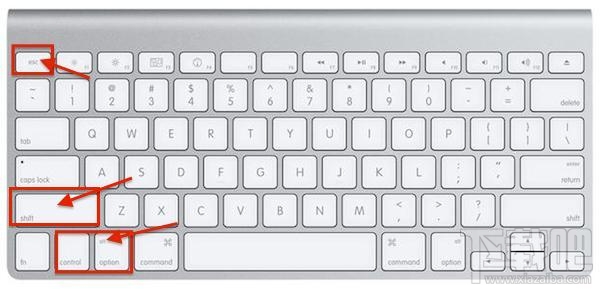
【2】調出“強制退出應用”窗口。
按下 Command + Option + Esc 鍵,在彈出的“強制退出應用”窗口中點選要退出的應用名稱,并點按“強制退出”按鈕,該應用就會立刻退出。這可以當做一個簡化版的活動監視器來使用,這套快捷鍵也比較好記。
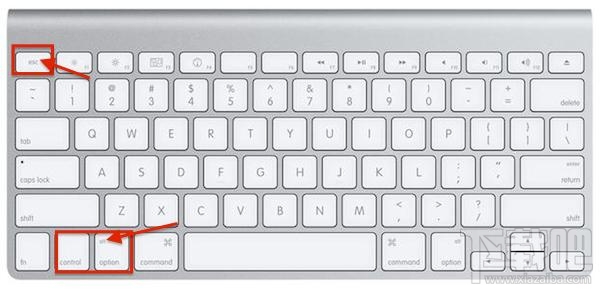
【3】從 Dock 強制退出應用。
按住 Option 并右鍵點按 Dock 上的應用圖標,在菜單中會出現“強制退出”選項,點選此項便可以將應用退出,不會彈出任何提示。
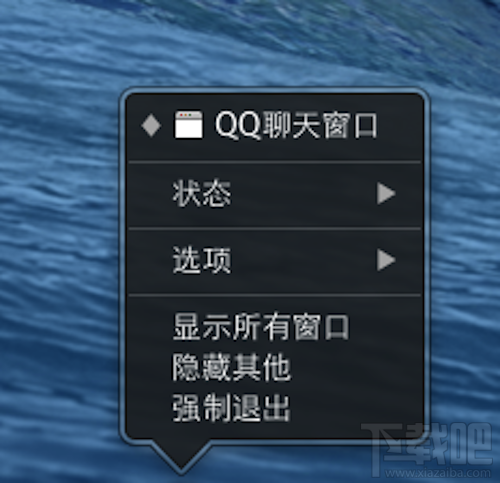
【4】從蘋果菜單中強制退出應用。
按住 Shift 鍵并點按應用的菜單(左上角)調出“強制退出 [應用名稱]”。這種方法也十分容易記住,不過并不是較好用的方法,因為有時候應用失去響應時,它的菜單也會無法使用。
【5】使用活動監視器來退出應用。
按 Command + 空格鍵來調出 Spotlight,輸入 Activity Monitor 便可啟動活動監視器。點選你要退出的進程名稱或進程 ID,然后點退出(kill),失去響應的應用通常會顯示成紅色,然后點按紅色的“退出進程”按鈕。這基本上等于 Windows 系統中的“任務管理器”,或者可以看成之前的“強制退出應用”窗口的完整版。如果前邊的方式都無效,這種方法大部分情況下是能夠湊效的。
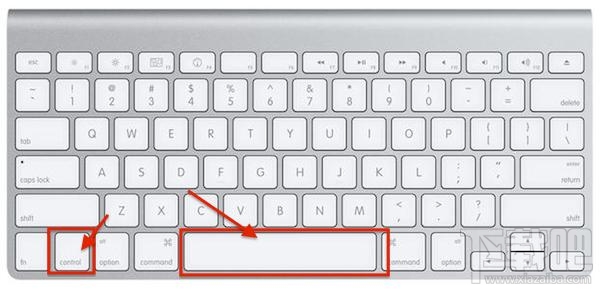
【6】使用終端 kill 命令。
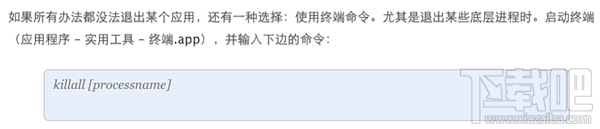
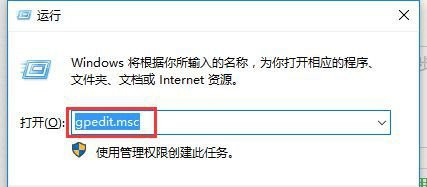
 網公網安備
網公網安備